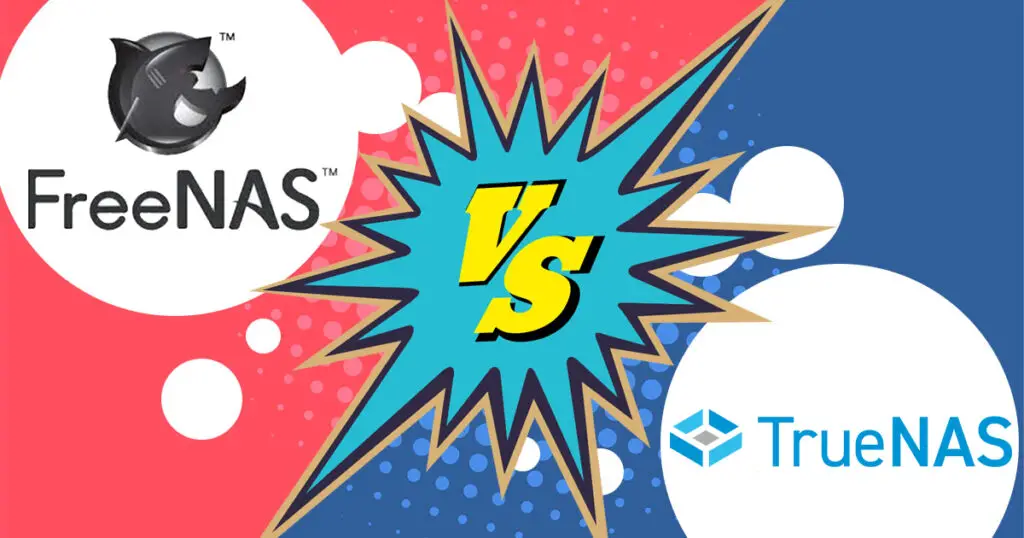Esistono molte piattaforme per i server NAS e FreeNAS è una di queste. È molto versatile e consente di creare server di streaming multimediale, server virtualizzati e sistemi di backup multi-sito. Ma qual è la differenza tra TrueNAS e FreeNAS? È meglio usare l'uno o l'altro?
Il collegamento tra FreeNAS e TrueNAS
FreeNAS è una piattaforma server NAS open-source sviluppata originariamente da Olivier Cochard-Labbé nel 2005. È basata su FreeBSD e dispone di un file system OpenZFS, di un controller RAID e di un gestore di volumi. È inoltre possibile condividere facilmente i file tra Windows, Linux e macOS sulle reti di casa e dell'ufficio.
TrueNAS è un insieme di sistemi operativi NAS open-source sviluppati da iXsystems, come TrueNAS Enterprise, TrueNAS CORE e TrueNAS SCALE. Tutte le piattaforme sono basate su FreeBSD, Linux e file system OpenZFS. Sono dotate di virtualizzazione di vari protocolli, crittografia completa del disco e architettura plug-in.
TrueNAS CORE, ex FreeNAS, è il sistema operativo di archiviazione più diffuso. Gli utenti possono archiviare, condividere e gestire in modo sicuro i dati su SSD, HDD e server collegati, il tutto gratuitamente. Supporta anche l'hardware più recente, come i processori AMD ad alto core e le unità di archiviazione. SSD NVMe.
CORE è l'acronimo di Community Support, Open Source, Rapid Development e Early Availability. Questi principi guidano i futuri aggiornamenti di funzioni chiave come la crittografia, il supporto RAID, il recupero dei dati, la ridondanza dei dati e la virtualizzazione.
Perché FreeNAS e TrueNAS sono così popolari?
TrueNAS e FreeNAS condividono un'architettura comune e oltre 90% dello stesso software. Forniscono il software per un sistema di archiviazione unificato altamente flessibile su una base ZettaByte File System (ZFS) collaudata e robusta.
Le principali funzionalità di FreeNAS e TrueNAS includono:
Servizi di file NFSv3/v4 e Windows SMB forniscono le basi. La compatibilità con Windows (Active Directory, copie shadow) è eccellente e ZFS la migliora con prestazioni e funzionalità superiori.
Servizi di blocco iSCSI: l'iSCSI può essere utilizzato per la virtualizzazione e il backup o per altre applicazioni che richiedono uno storage a blocchi. La compatibilità con VMware (VAAI, snapshot, cloni) semplifica le implementazioni. L'estrema affidabilità (RAID-Z1/Z2/Z3, scrubbing e replica) garantisce la massima sicurezza dei dati di storage a blocchi. Con TrueNAS Enterprise è disponibile anche Fiber Channel.
Servizi di archiviazione a oggetti La sorgente e la destinazione dell'API S3 sono necessarie per molte applicazioni moderne. Emulate un servizio S3 locale utilizzando l'API Minio compatibile o sincronizzate i dati con AWS S3 e altri servizi cloud per l'archiviazione a lungo termine.
Servizi di applicazione jail, plugin e macchine virtuali semplificano le distribuzioni delle applicazioni e riducono l'ingombro fisico richiesto. PlexNextCloud, Asigra e molte altre applicazioni possono essere integrate con il NAS e godere di tutti i vantaggi di ZFS.
Gestione dei dati ZFS (snapshot, cloni, scrubbing, protezione RAID-Z, replica) è alla base di tutti questi servizi e fornisce un modo semplice e coerente per gestire e proteggere i dati. In caso di guasto hardware o di errore di gestione, ZFS fornisce gli strumenti per recuperare i dati e mantenerli in funzione.
Gestione del sistema coordina tutti i servizi di cui sopra utilizzando un potente middleware che fornisce agli utenti un'interfaccia web di facile utilizzo e un'API REST completamente funzionale per l'automazione. TrueCommand è stato aggiunto per migliorare le capacità di gestione e consentire l'amministrazione di più sistemi FreeNAS e TrueNAS da un unico pannello di vetro.
La flessibilità dell'hardware offre all'utente la possibilità di installare TrueNAS CORE sull'hardware consumer, professionale ed enterprise di sua scelta. È possibile costruire praticamente qualsiasi server di storage x86 con NIC, HBA e dischi di qualsiasi tipo. La comunità contribuisce alla convalida di un'ampia gamma di componenti, compreso l'hardware ritirato dalle aziende.
FreeNAS vs TrueNAS
Sono molti i fattori da prendere in considerazione quando si pensa di acquistare o di costruire un server NAS. In questo articolo esamineremo alcune delle principali differenze tra FreeNAS e TrueNAS, in modo che possiate decidere quale strada seguire se intendete costruire il vostro server. Ecco una risposta rapida.
- TrueNAS è uno strumento di archiviazione dedicato, mentre FreeNAS è un software scaricabile gratuitamente che richiede una buona conoscenza dello storage per scegliere l'hardware adatto alle proprie esigenze.
- TrueNAS è supportato commercialmente, mentre FreeNAS è supportato dalla comunità.
- TrueNAS ha ottimizzazioni delle prestazioni e della disponibilità per l'hardware che utilizziamo e pertanto non è incluso in FreeNAS.
- L'alta disponibilità (risoluzione dei problemi) dipende dall'hardware ed è disponibile solo in TrueNAS.
FreeNAS vs TrueNAS: integrazione aziendale
Per prima cosa, confrontiamo FreeNAS e TruneNAS in un ambiente aziendale.
FreeNAS è supportato solo dalla comunità, quindi le aziende devono utilizzare TrueNAS per lo storage business critical. Ora che FreeNAS è diventato TrueNAS CORE, gli utenti possono accedere alle piattaforme aziendali nello stesso software utilizzando una chiave di licenza.
Le funzionalità enterprise includono Fibre Channel, alta disponibilità, KMIP e gestione dello chassis. Viene inoltre fornito con i servizi di QA, test e supporto di TrueNAS Enterprise.
FreeNAS vs TrueNAS: prestazioni di OpenZFS
TrueNAS utilizza la versione multi-OS di OpenZFS 2.0, sostituendo la versione FreeBSD. OpenZFS 2.0 offre pool convergenti e VDEV speciali, migliorando le prestazioni complessive e la virtualizzazione. Le configurazioni TrueNAS più grandi, come TrueNAS M60, possono raggiungere prestazioni superiori fino a 30%!
FreeNAS vs TrueNAS: Gestione del cloud
Il terzo aspetto di FreeNAS rispetto a TrueNAS è la gestione del cloud.
Con le attività di sincronizzazione del cloud, TrueNAS può inviare, ricevere e sincronizzare i dati con fornitori di storage cloud di terze parti, come Amazon S3 o Google Cloud. TrueCommand Cloud semplifica inoltre il backup e la gestione dei dati in più sedi.
Per vedere tutti i provider di cloud storage supportati da TrueNAS, navigare in Sistema, selezionare Credenziali cloud e aprire il menu a discesa Provider. Indipendentemente dal provider scelto, TrueCommand 2.0 raccoglie statistiche complete per migliorare le pratiche di gestione del cloud.
FreeNAS vs TrueNAS: sicurezza
Poiché FreeNAS non è più supportato, è vulnerabile alle falle di sicurezza. Con l'adozione di FreeBSD 12.1 e SAMBA 4.12, TrueNAS corregge le vecchie vulnerabilità e aggiunge KMIP, la crittografia dei dati ZFS e l'integrazione OpenVPN.
FreeNAS vs TrueNAS: hardware moderno
Gli aggiornamenti e le patch successive a FreeBSD 12.1 migliorano il supporto per l'hardware moderno, come i processori high-core AMD e le unità SSD NVMe. TrueNAS migliora le prestazioni e l'affidabilità del sistema.
FreeNAS vs TrueNAS: il percorso dell'evoluzione
TrueNAS 12.0 e OpenZFS 2.0 sono alla base di TrueNAS SCALE, basato su Linux, che offre un'infrastruttura hyperconverged (HCI) open-source e uno storage scalabile. Per coloro che necessitano di queste funzionalità, esiste un percorso per migrare i sistemi TrueNAS CORE ed Enterprise a TrueNAS SCALE. Gli utenti di FreeNAS dovranno migrare a TrueNAS CORE prima di passare a SCALE.
Come aggiornare FreeNAS a TrueNAS
Dal rilascio finale di FreeNAS 11.3-U5, lo sviluppo di tutte le nuove funzionalità è avvenuto su TrueNAS. TrueNAS CORE ha ereditato gli stessi attributi gratuiti e open source di FreeNAS e ha continuato a costruire su queste basi con nuove funzionalità. Di seguito è riportata una panoramica di alto livello delle funzionalità di TrueNAS CORE. Per questo motivo si consiglia di aggiornare FreeNAS a TrueNAS.
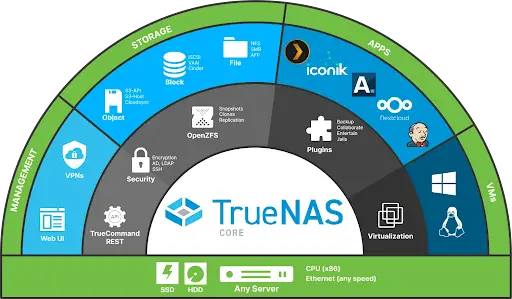
Ecco come procedere con l'aggiornamento:
- Scarica il ultimo file di aggiornamento sul computer, non su una macchina virtuale. Il nome del file deve terminare con manual-update.tar.
- Utilizzate un browser web e collegatevi a FreeNAS.
- Spostarsi su Sistema > Aggiornamento e fare clic su Installa file di aggiornamento manuale. Salvare una copia della configurazione corrente per il backup se l'aggiornamento non riesce.
- Selezionare Sfoglia e scegliere il file di aggiornamento scaricato.
- Impostare Riavvia dopo l'aggiornamento e fare clic su Applica aggiornamento. Dopo il riavvio del computer, FreeNAS verrà aggiornato a TrueNAS!
Come scaricare e installare TrueNAS
Installazione di TrueNAS su Windows 10
Per installare TrueNAS su Windows 10, seguite queste semplici istruzioni:
- Salvare il file .iso di installazione su una chiavetta USB e selezionare la modalità dd.
- Inserire il CD o l'unità flash e riavviare il sistema.
- Accedere all'UEFI/BIOS della scheda madre e impostare la prima opzione di avvio su Avvio USB. In questo modo il sistema si avvierà per primo nel programma di installazione USB.
- Selezionare Installa/Aggiornamento dalla schermata di impostazione.
- Spostarsi sull'unità di avvio desiderata e premere il tasto Spazio, oppure premere il tasto Spazio su ogni unità per più unità di avvio.
- Selezionare Sì per procedere con l'installazione.
- Inserire una password per l'account root per accedere successivamente all'interfaccia web.
- Al termine dell'installazione, riavviare il sistema e rimuovere il CD o l'unità flash.
Installazione di TrueNAS su Linux
Per installare TrueNAS su Linux, seguite queste semplici istruzioni:
- Salvare il file .iso del programma di installazione su una chiavetta USB. Per copiare il programma di installazione su un'unità flash, collegare l'unità USB e aprire la console del terminale. Quindi immettere sudo dd if=filename.iso of=/dev/sdX bs=1m nel terminale, sostituendo filename.iso con il nome corretto del file di aggiornamento e X con la lettera del dispositivo USB. L'inserimento di un nome di disco errato comporterà la perdita di dati, quindi, se non siete sicuri, masterizzate con un CD.
- Inserire il CD o l'unità flash e riavviare il sistema.
- Accedere all'UEFI/BIOS della scheda madre e impostare la prima opzione di avvio su Avvio USB. In questo modo, il sistema si avvierà per primo nel programma di installazione USB.
- Selezionare Installa/Aggiornamento dalla schermata di impostazione.
- Spostarsi sull'unità di avvio desiderata e premere il tasto Spazio. Se si desidera più di un'unità di avvio, selezionarle tutte premendo il tasto Spazio su ciascuna unità.
- Selezionare Sì per procedere con l'installazione.
- Inserire una password per l'account root per accedere all'interfaccia web.
- Al termine dell'installazione, riavviare il sistema e rimuovere il supporto installato.
Conclusione
In sintesi, FreeNAS non esiste più ed è stato sostituito da TrueNAS. Esistono diverse versioni di TrueNAS a seconda delle vostre esigenze. In rete si possono trovare molti tutorial su come utilizzare TrueNAS e tutte le funzionalità che offre, ma se vi sentite spaesati, cercate un NAS consumer che sarà un'ottima introduzione al mondo dei server di archiviazione.